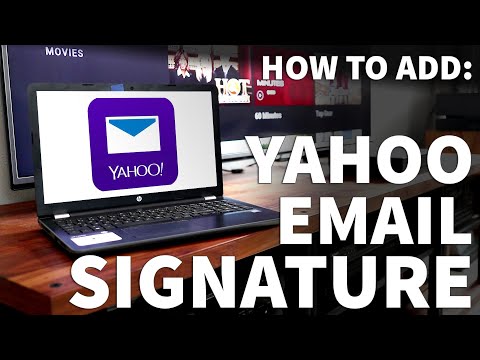Stai cercando di investire in un nuovo laptop? Ci sono così tante opzioni là fuori che cercare di trovare quella giusta può creare confusione velocemente. Con una piccola pianificazione e considerazione delle tue esigenze, puoi eliminare rapidamente la stragrande maggioranza dei laptop dalla tua ricerca e concentrarti sulla ricerca di quello che si adatta perfettamente alle tue abitudini e al tuo budget.
Passi
Parte 1 di 5: Determinare le tue esigenze

Passaggio 1. Pensa ai tuoi usi principali per un laptop
Lo scopo principale del tuo laptop sarà la maggiore influenza sul tipo di laptop che ottieni. Le persone usano i computer per innumerevoli ragioni, ma l'uso generale rientra in una delle seguenti categorie. Tienilo a mente quando guardi i laptop:
- Ufficio/Lavoro scolastico: utilizza principalmente il computer per l'elaborazione di testi, ricerche, fogli di calcolo e altre attività professionali e accademiche.
- Giochi - Giocare ai giochi più recenti e più belli, ma continuare a utilizzare il computer anche per altre attività.
- Utilizzo del Web: utilizzo principalmente del computer per accedere a siti Web, e-mail, streaming video e social media.
- Produzione multimediale: utilizza il computer come workstation per registrare musica, modificare video o manipolare immagini.

Passaggio 2. Comprendi i vantaggi di un laptop
Ci sono molte ragioni per cui potresti voler scegliere un laptop su un computer desktop. Man mano che i laptop diventano più potenti, le ragioni per possedere un desktop continueranno a ridursi.
- Un laptop è portatile. Questo è il motivo principale per l'acquisto di un laptop. I laptop possono andare quasi ovunque e stanno diventando sempre più leggeri e sottili.
- I laptop possono eseguire sempre più attività rispetto ai desktop. Ci sono pochissimi programmi in questi giorni che un desktop può eseguire che un laptop non può. Anche se generalmente stai sacrificando alcune prestazioni per la portabilità, hai ancora la possibilità di eseguire la maggior parte delle attività di elaborazione.
- I laptop possono risparmiare molto spazio. Un computer desktop, con torre, monitor, tastiera e mouse, può occupare molto spazio nell'ufficio di casa o nella camera da letto. Un laptop ha solo bisogno di un po' di spazio sulla scrivania.

Passaggio 3. Comprendi i contro di un laptop
Mentre i laptop stanno diventando più potenti e leggeri, ci sono ancora alcuni inconvenienti che dovresti considerare se decidi tra un laptop e un desktop.
- Un laptop è limitato dalla batteria. Puoi vagare così tanto solo con un laptop. Alla fine, sarà necessario collegarlo.
- Può essere perso o rubato molto più facilmente. A causa della loro natura portatile, i laptop possono essere rubati o smarriti molto più facilmente di un desktop. Se stai allestendo un ufficio, probabilmente vorrai rifornirlo con desktop anziché laptop.
- I laptop non possono essere aggiornati come un desktop. Ciò significa che diventano obsoleti più rapidamente di un computer desktop. Mentre di solito è possibile aggiornare l'archiviazione o la memoria, non è possibile aggiornare il processore o la scheda video, il che alla fine lascerà indietro il laptop.
- I laptop si riscaldano molto rapidamente se lo si utilizza pesantemente.
- I laptop sono difficili da costruire da soli. Uno dei vantaggi di un PC desktop è che puoi costruirlo da solo, risparmiando potenzialmente denaro. Mentre potresti essere in grado di trovare alcuni kit, quasi tutti i laptop sono venduti completi dal produttore, il che significa che i costi potrebbero essere leggermente più alti di un desktop comparabile.

Passaggio 4. Imposta un budget
Sarà utile avere un budget in mente quando inizi a guardare i modelli di laptop. I diversi tipi di laptop verranno spiegati in modo approfondito in seguito, ma generalmente si tratta di circa $ 300- $ 400 per un netbook o Chromebook, $ 500- $ 1200 per un laptop standard e $ 900- $ 2500 per un desktop replacement.
Se stai considerando un Mac, tieni presente che i Mac hanno generalmente un prezzo più alto rispetto a un laptop Windows o Linux comparabile
Parte 2 di 5: scelta di un sistema operativo

Passaggio 1. Comprendi le tue opzioni
Il sistema operativo è l'interfaccia e la struttura del tuo laptop. Windows, Mac OS X, Linux e ChromeOS sono tutti sistemi operativi. Quando si sceglie un laptop, il sistema operativo di solito è già installato, anche se è possibile modificare il sistema operativo in un secondo momento. Non puoi installare Mac OS X su un laptop non Mac, ma puoi installare Linux su un laptop Mac o Windows o Windows su un laptop Mac.
- Windows: il sistema operativo più comune disponibile e compatibile con la maggior parte dei software.
- Mac OS X: progettato per l'utilizzo con hardware Mac. OS X è disponibile solo su MacBook.
- Linux - Questo è un sistema operativo gratuito disponibile in una varietà di gusti, o "distribuzioni". Questi includono Ubuntu, Mint, Fedora e altro.
- ChromeOS - Questo è il sistema operativo basato su Chromium di Google. È progettato per laptop costantemente connessi a Internet e può eseguire solo app Web speciali. ChromeOS è disponibile solo su Chromebook specifici, anche se puoi ottenere Chromium per qualsiasi sistema.

Passaggio 2. Considera i programmi che usi
I programmi che usi quotidianamente avranno un grande impatto sul sistema operativo che scegli. Molti programmi sono disponibili solo per un singolo sistema operativo. Fai qualche ricerca su quale sistema operativo richiedono i tuoi programmi preferiti, se dovrai pagare di nuovo se cambi sistema operativo e se ci sono alternative disponibili o meno.
Se la tua azienda utilizza programmi specifici del sistema operativo, ciò potrebbe limitare le tue opzioni se intendi utilizzare il laptop per lavoro

Passaggio 3. Guarda i pro e i contro di Windows
Windows è il sistema operativo più utilizzato, il che è ottimo per la compatibilità, ma non è privo di difetti. Tieni a mente i pro e i contro quando pensi al tuo nuovo laptop.
- Windows è il sistema operativo più comune e compatibile in circolazione. Office è lo standard de facto nell'elaborazione di testi e nei fogli di calcolo.
- Windows funzionerà praticamente su qualsiasi computer, dai laptop più economici del negozio a quelli più costosi.
- Windows è molto più suscettibile ai virus rispetto ad altri sistemi operativi. Questo non vuol dire che non sia sicuro, significa solo che dovrai praticare buone abitudini mentre sei online.
- Windows ha la più grande libreria di giochi di qualsiasi sistema operativo.

Passaggio 4. Guarda i pro e i contro di Mac OS X
OS X di Apple è il principale concorrente di Windows. In questi giorni, puoi trovare gran parte dello stesso software su un Mac OS che troverai su Windows.
- Se sei un utente Apple pesante, un computer Mac si integrerà perfettamente con i tuoi dispositivi iOS. La gestione delle tue app e dei tuoi contenuti multimediali è gestita in modo nativo.
- Sono meno inclini ai virus. I sistemi operativi Mac sono più sicuri di Windows, a causa delle differenze di architettura e di popolazione tra i due sistemi operativi. Ci sono ancora minacce se usi un Mac, ma non così tante.
- Mentre ci sono sempre più opzioni software su Mac, c'è ancora una mancanza di compatibilità per molti programmi chiave. Il più grande svantaggio è la mancanza di selezione di giochi di OS X rispetto a Windows, anche se sempre più giochi Windows vengono portati.
- I Mac sono considerati il posto migliore per eseguire l'editing multimediale. Il software di editing di video e immagini su un Mac non ha rivali e la maggior parte dei musicisti utilizza i Mac per la registrazione e la produzione.
- L'hardware Mac ti costerà un bel centesimo. Poiché ottenere OS X richiede hardware Mac, sarai costretto ad acquistare un MacBook da Apple o da un rivenditore autorizzato Apple. Ciò significa che pagherai un prezzo premium, ma molti utenti Apple sono i principali sostenitori della qualità costruttiva dei loro MacBook. Il prezzo effettivo del sistema operativo è molto più economico di Windows.

Passaggio 5. Guarda i pro ei contro di Linux
Linux è un sistema operativo gratuito e open source che è stato modificato ed ampliato da un gran numero di gruppi e individui. Queste versioni modificate sono chiamate "distribuzioni" e ce ne sono alcune tra cui scegliere. Ci sono buone probabilità che non vedrai molti, o nessuno, laptop Linux presso il tuo rivenditore di computer locale.
- Linux è un sistema operativo gratuito e molti dei programmi disponibili per esso sono open source e gratuiti. Sei libero di provare qualsiasi distribuzione Linux prima di installarla.
- Linux è noto per essere difficile da imparare. La maggior parte delle distribuzioni ha fatto progressi al front-end grafico, rendendo più facile la transizione da Windows o Mac. Detto questo, Linux richiede un po' più di tempo per abituarsi alla navigazione e alla manipolazione dei file.
- Linux è uno dei sistemi operativi più sicuri, in quanto tutto richiede il consenso espresso dell'utente. Ci sono pochissimi virus che prendono di mira le macchine Linux.
- Linux scala molto bene e può funzionare praticamente su qualsiasi laptop.
- Avrai problemi di compatibilità. Il più grande svantaggio di Linux è la mancanza di compatibilità tra esso e altri sistemi operativi. Probabilmente troverai momenti in cui devi saltare attraverso diversi cerchi per aprire un file che era semplice in Windows o OS X. Anche la libreria di giochi su Linux è piuttosto limitata rispetto a Windows, anche se sempre più giochi stanno rilasciando versioni di Linux.
- Linux non è installato sulla maggior parte dei laptop disponibili nei negozi. Dovrà essere installato in seguito insieme o sostituendo il sistema operativo predefinito.

Passaggio 6. Guarda i pro e i contro di ChromeOS
ChromeOS è il sistema operativo di Google ed è disponibile solo su una manciata di laptop. ChromeOS è progettato per laptop sempre connessi a Internet.
- ChromeOS è leggero e veloce. Questo perché ChromeOS è essenzialmente solo un browser web. Tutte le app sono installate all'interno del browser web. Per questo motivo, la maggior parte delle funzionalità di ChromeOS richiede una connessione a Internet (puoi svolgere alcune attività offline, come lavorare con Google Documenti).
- La maggior parte dei Chromebook sono molto economici e vanno da $ 200 a $ 250 USD. L'eccezione a questo è Chromebox di Google, che parte da $ 825 USD.
- Poiché i Chromebook si affidano a Google Drive per l'archiviazione dei file, la maggior parte dispone di uno spazio di archiviazione integrato molto limitato.
- Puoi utilizzare solo app progettate per ChromeOS sul Chromebook. Ciò significa che le opzioni del software saranno molto limitate. Google Drive offre un'alternativa decente a Office, ma puoi dimenticare di installare giochi o programmi come Photoshop.
- ChromeOS è il migliore per gli utenti Google pesanti. Se la maggior parte del tuo lavoro al computer si svolge all'interno dell'ecosistema di Google, un Chromebook potrebbe essere l'opzione più conveniente e attraente.
Parte 3 di 5: decidere su un modello

Passaggio 1. Pensa a quale taglia si adatta meglio alle tue esigenze
Esistono quattro tipi principali di laptop: netbook, standard, laptop/tablet ibridi e sostituzione desktop/ultrabook. Nota che se stai scegliendo un Mac, le tue scelte probabilmente non corrisponderanno a gran parte di questa sezione.
- Netbook - Questo è il laptop più piccolo disponibile ed è più adatto per i viaggiatori pesanti.
- Standard: questo è il tuo laptop standard. Adatto a un'ampia gamma di situazioni e disponibile in un'ampia gamma di configurazioni.
- Laptop/Tablet ibridi - Questi sono lo stile più recente di laptop sulla scena. Hanno touch screen e alcuni hanno tastiere rimovibili.
- Sostituzione desktop/Ultrabook - Questi sono i laptop più grandi e quindi i più potenti (e più costosi).

Passaggio 2. Considera i pro ei contro di un netbook
I netbook sono i laptop più piccoli disponibili e sono perfetti da mettere nel bagaglio a mano o da tenere in borsa.
- I netbook sono super leggeri, di solito pesano solo un paio di chili.
- I netbook non hanno componenti molto potenti, il che significa che possono eseguire solo programmi di base come Office e altri software di produttività. Per questo motivo, tuttavia, hanno una durata della batteria molto più lunga rispetto ad altri laptop (fino a 12 ore in alcuni modelli).
- I netbook hanno gli schermi e le tastiere più piccoli. Ciò significa che la digitazione su un netbook richiederà un po' di tempo per abituarsi e potresti doverti sederti abbastanza vicino.

Passaggio 3. Considera i pro e i contro di un laptop standard
Il laptop standard è il più comune e il più vario.
- I laptop standard sono disponibili in una varietà di dimensioni dello schermo. La dimensione dello schermo è ciò che determina la dimensione complessiva del laptop. La dimensione più comune per i laptop standard è 14"-15".
- I laptop standard hanno una durata della batteria limitata e più potente è il laptop, più velocemente la batteria si scaricherà. Anche le batterie si consumano nel tempo.
- I laptop standard sono più pesanti di un netbook, il che li rende più difficili da inserire in piccole borse. Hanno tastiere più comode e trackpad più grandi.

Passaggio 4. Considera i pro ei contro di un ibrido
I laptop ibridi sono un'aggiunta relativamente nuova al mercato dei laptop. La maggior parte esegue Windows 8, progettato per l'interfaccia touch.
- La più grande attrazione dell'ibrido è il touch screen. Se preferisci questo metodo di input, potresti prendere in considerazione l'ibrido.
- I laptop ibridi sono in genere più piccoli di un laptop standard e potrebbero essere in grado di piegarsi per diventare un tablet. Alcuni laptop ibridi ti consentono di rimuovere la tastiera e lavorare esclusivamente come tablet.
- A causa delle loro dimensioni più ridotte, gli ibridi sono generalmente meno potenti di un laptop standard.

Passaggio 5. Considera i pro e i contro di una sostituzione del desktop
I sostituti del desktop sono i laptop più grandi e potenti disponibili. Possono eseguire i giochi più recenti e avere display grandi e facili da vedere.
- I laptop sostitutivi del desktop forniscono la massima potenza che puoi ottenere in una forma portatile. Spesso possono eseguire la maggior parte degli stessi programmi agli stessi livelli di efficienza di un computer desktop.
- A causa della maggiore potenza, i sostituti del desktop hanno la durata della batteria peggiore. Tuttavia, questo di solito non è un problema se è sempre collegato alla scrivania.
- L'ampio schermo su un sostituto del desktop significa che non devi sederti così vicino o socchiudere gli occhi, e significa anche che la tastiera sarà a grandezza naturale.
- Alcuni laptop sostitutivi del desktop hanno un'aggiornabilità limitata, come la possibilità di installare una nuova scheda video.
- I sostituti del desktop sono i laptop più ingombranti e non viaggiano altrettanto. Sono anche i più costosi.

Passaggio 6. Pensa alla durata
Se il tuo lavoro o stile di vita mette il tuo laptop a rischio di danneggiarsi, potresti voler esaminare le opzioni più durevoli. Ciò include la struttura in acciaio e laptop progettati specificamente per resistere alle punizioni.
I Toughbook sono un tipo di laptop molto costoso ma molto più resistente di un laptop standard

Passaggio 7. Tieni a mente lo stile
I laptop sono dispositivi pubblici e saranno visti da molte persone mentre li usi. Assicurati che ti piaccia il suo aspetto. Molti laptop sono disponibili in vari colori o con altre caratteristiche estetiche. Puoi anche aggiungere skin al tuo laptop in un secondo momento per dargli un tocco personale.
Parte 4 di 5: controllo delle specifiche

Passaggio 1. Esamina le specifiche per ogni laptop che consideri
Ogni laptop è diverso; anche due modelli che costano lo stesso avranno un hardware diverso all'interno. Assicurati di dare un'occhiata alle specifiche di ciascun laptop che prendi in considerazione di acquistare.

Passaggio 2. Comprendi cosa fa la CPU
La CPU, o processore, è l'hardware che esegue la maggior parte del lavoro sul tuo laptop. La velocità della CPU non è più importante come una volta, grazie alle CPU multi-core in grado di gestire molto di più rispetto ai processori di un decennio fa.
Evita i processori più vecchi come i processori Celeron, Atom, Pentium, C- o E-Series

Passaggio 3. Guarda quanta RAM viene installata e quanta RAM può supportare il laptop
La RAM, o Memoria, consente al computer di memorizzare dati per più programmi contemporaneamente. In generale, più RAM hai, migliore sarà il multitasking del tuo computer. Da 4 a 8 GB di RAM è lo standard per i normali laptop. I netbook avranno probabilmente meno, mentre i desktop replacement potrebbero averne molto di più.
I rivenditori spesso mascherano un laptop altrimenti mediocre riempiendolo di RAM. La maggior parte degli utenti non avrà bisogno di più di 8 GB

Passaggio 4. Controlla la grafica
La maggior parte dei laptop utilizza schede grafiche integrate, che vanno bene per i giochi semplici, ma in genere non sono in grado di gestire le nuove grandi versioni. Una scheda dedicata fornirà più potenza per un costo più elevato e una minore durata della batteria.

Passaggio 5. Controllare lo spazio di archiviazione
Lo spazio di archiviazione elencato non prende in considerazione il sistema operativo e i programmi in bundle. Ad esempio, un laptop con 250 GB di spazio di archiviazione potrebbe avere solo 210 GB di spazio libero al momento dell'acquisto. La maggior parte dei laptop ti consente di aggiornare il disco rigido in un secondo momento, anche se dovrai reinstallare il sistema operativo quando lo fai.
L'SSD sta diventando standard ed è preferibile grazie alla maggiore velocità di accesso e alla maggiore durata della batteria. Di conseguenza, gli SSD sono più costosi dei dischi rigidi standard per meno spazio di archiviazione. Gli SSD sono spesso più piccoli delle unità standard, il che significa che potresti aver bisogno di un'unità esterna per archiviare tutti i tuoi file multimediali

Passaggio 6. Controlla le porte
Il laptop ha abbastanza porte USB per tutti i tuoi dispositivi? Ha una porta HDMI o VGA nel caso volessi collegarlo alla tua TV o a un proiettore? Se utilizzi molti dispositivi esterni, le porte saranno molto importanti.

Passaggio 7. Cerca le unità ottiche
Molti laptop lasciano fuori l'unità ottica per risparmiare spazio. Anche se questo aiuterà la durata della batteria e ridurrà le dimensioni, significa che avrai bisogno di un'unità esterna per installare software o masterizzare dischi.
Alcuni laptop ora sono dotati di unità Blu-ray, che possono leggere e scrivere DVD standard e leggere dischi Blu-ray, che possono contenere molte più informazioni o film HD

Passaggio 8. Guarda la risoluzione dello schermo
1600 x 900 o 1920 x 1080 è preferibile per l'immagine più chiara, anche se i laptop più piccoli potrebbero non essere in grado di raggiungere questo obiettivo. Una risoluzione più alta si tradurrà in un'immagine più chiara, soprattutto se hai intenzione di guardare film o giocare. Una risoluzione più alta significa anche che lo schermo può visualizzare di più, il che significa che l'area visibile sarà più grande.
Determina l'aspetto del laptop alla luce diretta del sole. Gli schermi economici sono spesso molto difficili da vedere alla luce diretta del sole
Parte 5 di 5: acquisto del laptop

Passaggio 1. Fai la tua ricerca
Non lasciare che un rappresentante di vendita ti parli di qualcosa di cui non hai bisogno. Fai le tue ricerche in anticipo e rimani fermo sulle tue esigenze. Assicurati di leggere le recensioni online per i laptop che stai considerando, poiché i venditori raramente ti diranno gli aspetti negativi di un prodotto.

Passaggio 2. Prova prima di acquistare
Prova a trovare un modo per testare il laptop desiderato prima di acquistarlo. Se hai intenzione di acquistare online, verifica se un rivenditore locale ha un modello demo da provare prima di acquistare. Chiedi ai tuoi amici se hanno lo stesso laptop che stai considerando.

Passaggio 3. Controllare la garanzia
Le parti del computer si guastano e lo fanno abbastanza spesso. Avere una solida garanzia è molto importante per i laptop, specialmente quelli più costosi. Assicurati che la garanzia sia una garanzia del produttore e che facciano un buon lavoro con il loro lavoro di garanzia.
I laptop Craigslist raramente hanno garanzie

Passaggio 4. Comprendi il rischio di acquistare usato o ricondizionato
L'acquisto dell'usato può farti risparmiare un sacco di soldi, ma potresti ritrovarti con un prodotto molto scadente. Man mano che i laptop invecchiano, iniziano a subire riduzioni significative delle prestazioni. I laptop usati spesso non sono più di qualità per le garanzie del produttore e le persone potrebbero vendere i loro laptop perché sono stufi delle loro prestazioni.